Смартфоны стали очень дорогими, в том числе, устройства на Android, которые дорожают с каждым годом, а продаются за бесценок. Тем обиднее потерять смартфон вместе со всеми данными не только без возможности восстановления, но и без способов блокировки смартфона. К счастью, производители ПО делают программы, позволяющие найти потерянный телефон и стереть данные. Зачастую они требуют root-доступ к системе, чтобы их не удалили при обнаружении, но подобные утилиты не требуются Samsung: у смартфонов компании есть Find My Mobile. Рассказываем, как найти телефон с помощью этого приложения.
Разбираемся, что делать, если потерял смартфон Samsung
Samsung Find My Nobile — что это
Find My Mobile — это специальная служба для поиска смартфона или другого устройства. Доступ к ней можно получить через учетную запись Samsung^ так вы всегда можете удаленно создать резервную копию или стереть данные на устройстве Galaxy. Если на смартфоне включено отслеживание местоположения, то телефон будет обновлять его каждые 15 минут.
В утилите есть возможность активировать специальный звук, чтобы узнать, где оно лежит, если вы его выронили неподалеку. Также есть возможность предотвратить отключение питания, заблокировать экран и вывести сообщение о пропаже. Активировать «Найти мой телефон» в Samsung очень просто.
Включите функцию в настройках, чтобы найти телефон, если потеряете
- Зайдите в Настройки, выберите «Биометрия и безопасность» и включите поиск устройства.
- Зайдите на сайт Find My Mobile, выберите устройство и запустите функцию.
Так вы в одно касание обнаружите свой смартфон, а это значит, что функция работает.
Что такое резервный код Самсунг и как его настроить
В смартфонах Samsung также есть двухфакторная аутентификация, чтобы вы могли защитить смартфон, но почему-то Find My Mobile отправляет код на пропавший телефон, с которого вы и хотите стереть данные — согласитесь, сомнительная возможность? К счастью, это можно обойти: придется либо совсем отключать двухфакторную аутентификацию, либо пользоваться резервными кодами — их лучше сохранить в надежном месте. Вот как их настроить.
Лучше сохранить коды в отдельный файл, чтобы не потерять
- В настройках выберите свой Самсунг-аккаунт.
- Нажмите «Безопасность и конфиденциальность» и выберите «Двухэтапная проверка».
- Затем нажмите «Резервные коды», чтобы создать их для вашего телефона.
Теперь запишите их в текстовом документе или сохраните в облаке: резервные коды одноразовые, поэтому откройте эту опцию заново, если вдруг потеряете предыдущие!
Найти мой телефон Самсунг — как пользоваться
После настройки Find My Mobile на смартфоне Samsung вам нужно зайти на веб-страницу сервиса, используя свой аккаунт Samsung. Отсюда можно увидеть список всех устройств, на которых активирован Find My Mobile. Если местоположение гаджета будет обнаружено, вы увидите значок на карте с текущим состоянием устройства, состоянием сети, заряда батареи и видом соединения (сотовая связь или Wi-Fi). Они, кстати, должны быть активны, чтобы вы могли пользоваться Find My Mobile для поиска устройства.
Смартфон отобразится на карте, а вы сможете быстрее найти его
Благодаря этой утилите вы также можете удаленно включить режим энергосбережения, чтобы продлить время работы смартфоны — так у вас будет чуть больше времени, чтобы его найти. Утилиту можно использовать для восстановления доступа к смартфону, если забыли PIN-код или код-пароль. В некоторых смартфонах Samsung вместо фирменной утилиты может быть встроена аналогичная от Google — для этого вам придется использовать данные от своего Google-аккаунта, а не Samsung.
Что делать, если нашел телефон
Утилита позволяет проверить местоположение смартфона раз в 15 минут, поэтому у вас есть совсем немного времени, чтобы добежать до парка или магазина, где вы его оставили. Теперь вам нужно активировать звонок на устройстве, чтобы обнаружить его. Звуковой сигнал будет работать на максимальной громкости, даже если смартфон находится в беззвучном режиме. К сожалению, звуковой сигнал можно отключить прямо с устройства, поэтому придется активировать уведомление несколько раз подряд. Допустим, смартфон нашелся, но что делать, если он находится у похитителя?
Ни в коем случае не пытайтесь самостоятельно разобраться с преступником — можете ввязаться в драку и остаться без устройства. Лучше сообщите о том, что его украли, в правоохранительные органы. Дальше от вас ничего зависеть не будет, поэтому лучше заранее включите резервное копирование.
Постарайтесь не тратить время зря и сделайте резервную копию
- На странице «Найти мой телефон», открытой на другом устройстве, нажмите «Резервное копирование».
- Затем выберите все виды данные, которые хотите скопировать и нажмите «Создать копию», после чего согласитесь и повторите выбор.
Также вы можете удаленно стереть данные со смартфона Samsung. На странице приложения нажмите «Стереть данные». Если включена двухфакторная аутентификация, вам нужно ввести одноразовый код или же можете получить код проверки на другое устройство — нажмите внизу «Авторизоваться с помощью резервного кода» и введите его. После этого просто нажмите «Стереть данные» и подтвердите ввод. Учтите, что после этого у вас сотрутся все данные со смартфона и SD-карты, если она установлена. Так что, это последний способ хоть как-то спасти свои данные от чужих глаз.

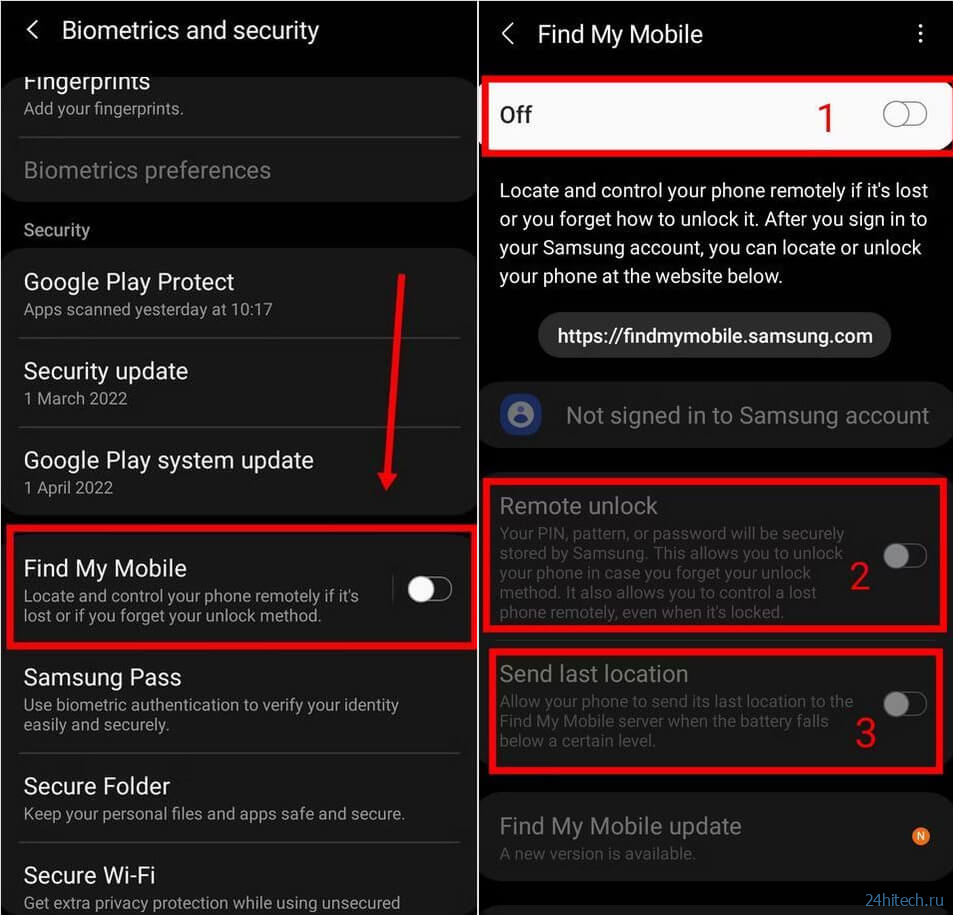
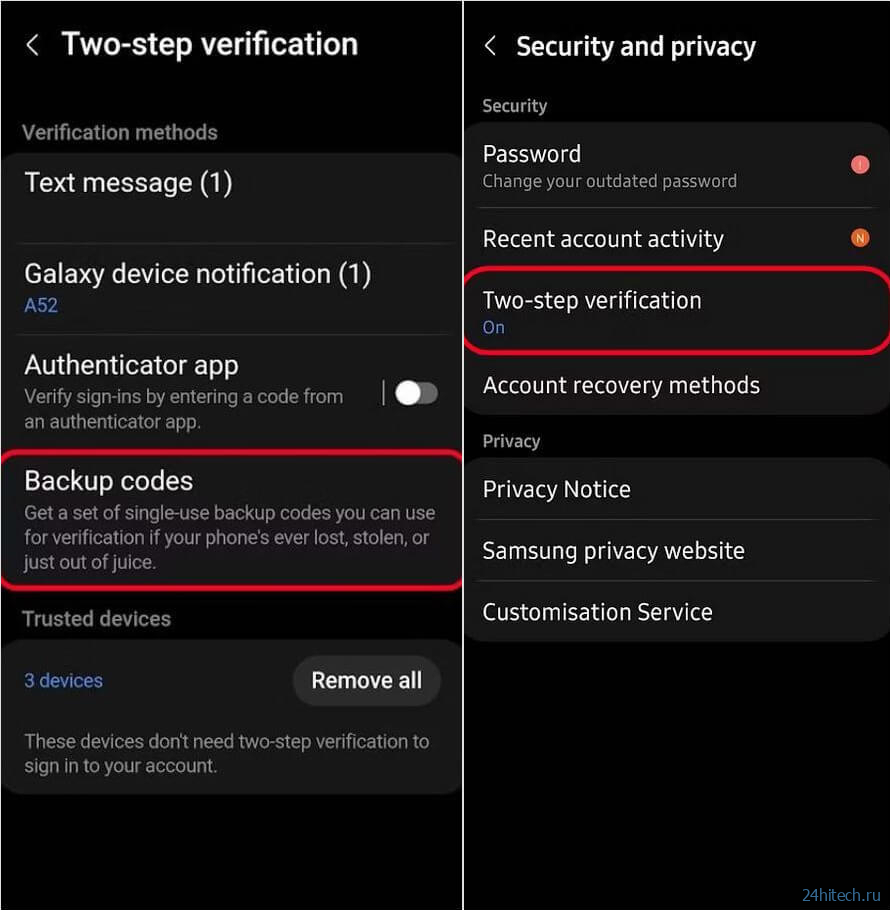
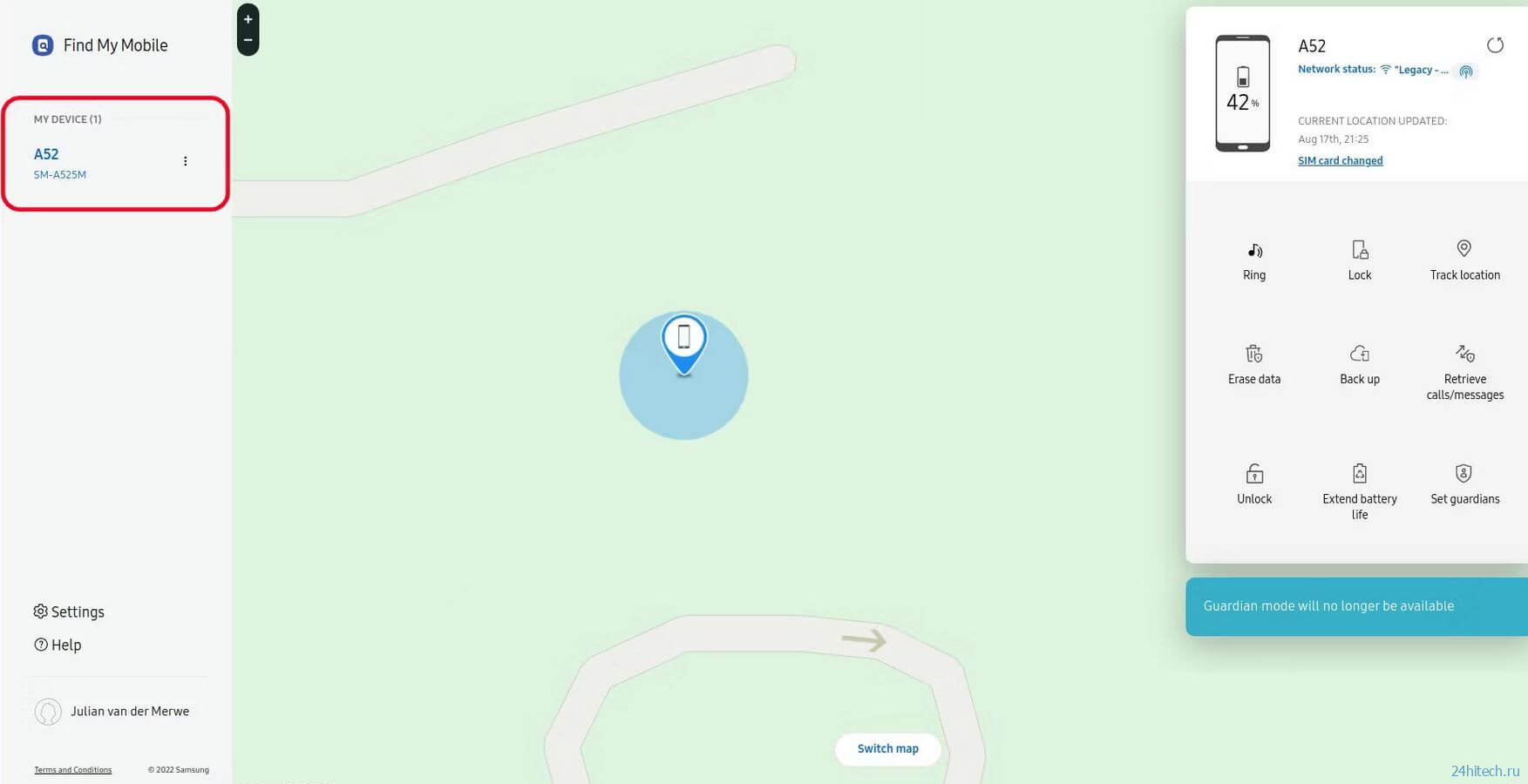
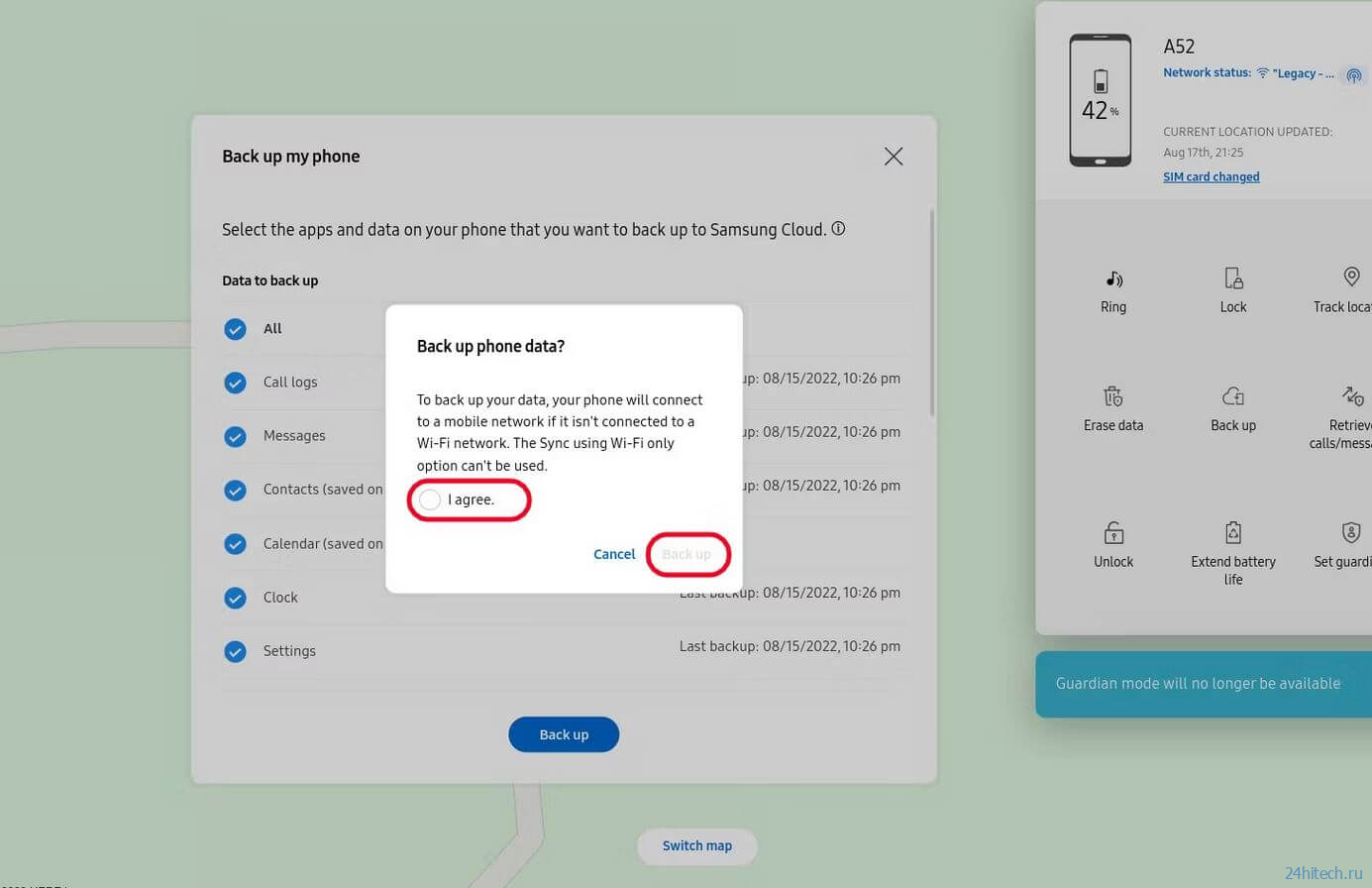


Нет комментарий